Adobe Character Animator 2025 25.6.0.95 + Portable

Portable от 7997
Character Animator позволяет анимировать двухмерных персонажей, созданных в приложениях Photoshop CC и Illustrator CC. Снимайте свои движения и записывайте свой голос с помощью веб-камеры и микрофона. Character Animator отслеживает вашу мимику и движения в режиме реального времени, и ваша улыбка передается персонажу.
- Создавайте персонажей с нуля в приложении Illustrator или Photoshop или используйте встроенные шаблоны в приложении Character Animator.
- Превращайте двухмерные графические объекты в анимированных персонажей, используя снятые на веб-камеру собственные движения и мимику.
- Управляйте движениями марионеток, добавляя и удаляя жесты, например поворот головы или автоматическое мигание.
- Экспортируйте интерактивные потоки анимаций для трансляции.
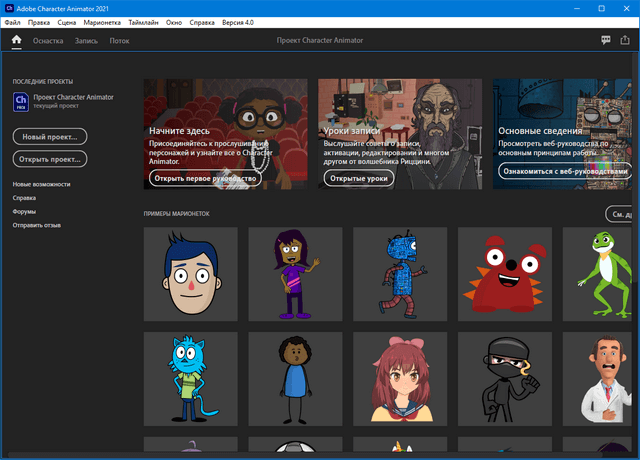
Основные возможности Adobe Character Animator:
- Создание многослойного графического объекта для персонажа. С помощью Photoshop или Illustrator создайте многослойный документ, представляющий структурные элементы персонажа (голову, глаза, рот, руки, ноги и др.). Если вы уже создали персонажа, перейдите к следующему разделу, чтобы узнать, как импортировать графический объект в Character Animator.
- Создание марионетки. В Character Animator выберите Файл > Импорт, чтобы выбрать файл графического объекта. Выбранный графический объект импортируется, из его слоев создается представление марионетки, которое отображается на панели «Проект» Структура графического объекта в документе Photoshop или Illustrator определяет структуру марионетки в Character Animator. Некоторые функции марионетки можно переключать между разными вариантами или заменами (например, разные выражения рта для персонажа могут быть отдельными слоями в документе). Можно создать пользовательскую структуру оснастки марионетки, включая замены, в Character Animator. Исходный графический объект изменять не требуется.
- Помещение марионетки в сцену. Выберите марионетку на панели «Проект», нажмите кнопку Добавить в новую сцену, чтобы поместить ее в новую сцену. Сцена автоматически открывается на панели «Сцена», и только что добавленная марионетка выбирается на панели «Таймлайн». Сцена содержит марионетки. Когда сцена открывается на панели «Сцена», можно настроить первоначальное расположение марионеток на сцене, а затем анимировать их с течением времени.
- Управление марионеткой. Посмотрите на своего персонажа на панели «Сцена», отодвиньте свое лицо на комфортное расстояние от веб-камеры (но чтобы оно отображалось достаточно большим в круге на панели «Камера и микрофон»), примите нейтральное выражение лица, затем нажмите кнопку Задать позу покоя. На лице появятся красные точки отслеживания. Если марионетка имела слои с особыми именами (например, «Голова», «Левый глаз», «Рот» и т.д.), ею можно управлять, изображая разные выражения лица перед веб-камерой. Если стопы марионетки имели направляющие с особыми именами, их можно перетаскивать с помощью мыши. Марионетка имеет варианты поведения, функции, которые позволяют управлять ее движением, деформацией, внешним видом и другими атрибутами.Для некоторых элементов поведения используются внешние элементы управления, например веб-камера или ввод с помощью аудио или мыши. Такие элементы поведения позволяют управлять выразительностью статического графического объекта.
- Настройка параметров поведения. Если требуется предотвратить масштабирование или поворот головы персонажа, уменьшите значения параметров Интенсивность положения головы и Интенсивность масштабирования головы для поведения лица на панели Свойства. Попробуйте передвинуть персонаж ближе к центру сцены, увеличив значение параметра Положение X для поведения преобразования. Удерживайте клавишу Shift, меняя значение в режиме прокрутки, чтобы увеличить шаг изменения. Большинство элементов поведения имеют параметры, которые позволяют настроить результаты. Исходная марионетка (ее основное определение) представлена на панели «Проект», а на сцене отображаются ее экземпляры. Значения параметров для исходной марионетки используются по умолчанию для всех экземпляров, но их можно переопределить для каждого из них индивидуально.
- Запись действий.
- На панели «Свойства» нажмите кнопку Активировать для записи (красный кружок) рядом с поведениями «Отслеживание мыши» и «Триггеры клавиатуры», чтобы деактивировать их.
- Оставьте элементы поведения «Лицо» и «Синхронизация губ» активными, чтобы фиксировать их изменения при записи.
- Нажмите красную кнопку Запись внизу на панели «Сцена» и начните свое действие (двигайте головой, смотрите по сторонам, мигайте, говорите, выполняйте другие действия).
- Нажмите кнопку Стоп, чтобы остановить запись.
- Активные элементы поведения отмечены красным кружком и красным текстом. Дорожка выбранной марионетки также активируется для записи (фон имени марионетки заголовке дорожки слева на панели «Таймлайн» становится красным), то есть будут записаны активные элементы поведения для выбранной марионетки. Выбрав марионетку и, таким образом, активировав ее на уровне дорожки, можно записать ее действия на сцене. Действия записываются как дубль для элементов поведения «Лицо» и «Синхронизация губ». По умолчанию дорожка марионетки свернута, но можно определить, когда во времени записано действие, по светлой строке вдоль нижнего края панели элемента дорожки марионетки. Если щелкнуть треугольник, чтобы развернуть дорожку марионетки, можно просмотреть записанные дубли для активных элементов поведения. Поскольку во время записи также был включен вход микрофона, любой обнаруженный аудиосигнал также записывается в виде файла WAV и отображается как аудиодорожка на панели «Таймлайн».
- Просмотрите записанный материал!
- Нажмите кнопку Воспроизведение или клавишу пробела, чтобы просмотреть запись.
- По завершении нажмите кнопку «Стоп» (или клавишу пробела), а затем вернитесь в начало.
- Во время воспроизведения можно просмотреть записанные дубли. Индикатор текущего времени перемещается по шкале времени в процессе воспроизведения, но его нельзя перемещать вручную.После второй записи, появляется панель дублей для элемента «Отслеживание мыши» (если дорожка марионетки развернута), но дополнительный элемент аудиодорожки не появляется. Если воспроизвести таймлайн сцены сейчас, будет отображаться комбинация из двух записей.
- Экспорт записи действия марионетки.
- Выберите сцену на панели «Проект», затем скорректируйте длительность сцены до 10 секунд (или время, в течение которого были записаны два дубля) на панели «Свойства».
- Выберите Файл > Экспорт > Сцена, а затем укажите имя и расположение на диске для этого действия.
- Длительность сцены, выделенная в виде отрезка на панели «Таймлайн», определяет количество экспортируемых кадров.Записанные дубли экспортируются в виде набора PNG (с альфа-каналом для композиций) и WAV-файла для записанного аудиоряда. Длительность экспортируемого содержимого определяется параметром «Длительность» сцены на панели «Свойства».
- Импорт записей в After Effects. В After Effects выберите Файл > Сценарии.
- Выберите «Файл» > «Сценарии», затем выберите «Новая композиция из записи Character Animator.jsx».
- Выберите первый файл PNG в папке экспортированной записи.
- Просмотрите композицию, чтобы оценить результаты.
- Если требуется изменить марионетку, ее можно отредактировать в Character Animator, при этом соответствующие графические объекты изменяются в Photoshop или Illustrator. Изменения будут отражены в After Effects.
Новые возможности Adobe Character Animator CC 2017:
- Простое и быстрое создание марионеток. Ускорьте время отклика при риггинге сложных марионеток. Объединяйте рты, головы и другие детали марионеток из нескольких файлов Photoshop и Illustrator для быстрого создания комбинаций.
- Улучшенное взаимодействие между приложениями Creative Cloud. Теперь марионетки обновляются еще быстрее благодаря обмену данными между приложениями Character Animator, Photoshop и Illustrator. Улучшенная функция Dynamic Link позволяет обойтись без промежуточного рендеринга между приложениями Character Animator, Premiere Pro и After Effects.
- Оптимизированная запись и монтаж. Комбинации клавиш, запускающие запись, сгруппированы для более точного редактирования. Также можно быстрее перемещаться по временной шкале.
- Обучающие инструменты Character Animator. Встроенные интерактивные учебные пособия, доступные по нажатии одной кнопки, помогут изучить основные функции Character Animator.
- Публикация в Creative Cloud. Вы можете с легкостью экспортировать, импортировать и публиковать марионетки в папках Creative Cloud, сохранив их в виде файлов .puppet.
- Поддержка дополнительных типов ресурсов. Импортируйте последовательности PNG и файлы SVG из Adobe Animate CC и используйте их в проектах Character Animator.
- Упрощенное перемещение персонажей. Теперь можно мгновенно добавлять теги к слоям марионетки и записывать несколько вариантов движения персонажа. Также можно контролировать каждое второстепенное движение по отношению к основному с помощью новых креплений «Спайка», «Шарнир» и «Свободно».
- Функции «Триггер движения» и «Автоматическое мигание». При перетаскивании персонажей по экрану они автоматически начинают двигаться в соответствии с перемещениями.
- Экспорт анимаций в режиме реального времени. Передавайте интерактивные потоки анимаций по беспроводной связи с помощью любого клиента Syphon.
- Экспорт Adobe Media Encoder. Экспортируйте сцену в любой формат без промежуточного рендеринга с помощью Adobe Media Encoder.
- Поддержка технологии Multi-Touch. Анимируйте конечности персонажей с помощью сенсорных жестов и записывайте движения на сенсорном экране.
- Расширенная поддержка языков. Приложение Character Animator теперь доступно не только на английском, но и на немецком, японском и французском языках.
- Анимация двухмерной графики. Анимируйте персонажей, созданных в приложениях Illustrator и Photoshop, с помощью сочетаний клавиш и автоматизированных функций, позволяющих отслеживать вашу собственную мимику, записывать речь и запускать движения. Редактируйте графические объекты в приложении Photoshop или Illustrator, и они будут автоматически обновляться в приложении Character Animator.
- Персонажи с вашим настроением. Снимайте свою мимику и эмоции с помощью веб-камеры. Затем можно изменить положение, масштаб и угол поворота черт лица персонажа с помощью веб-камеры, голосового управления или клавиатуры.
- Автоматическая синхронизация речи. Character Animator автоматически записывает ваш голос и мимику, в том числе движения губ, обеспечивая безупречную синхронизацию речи. Просто говорите в микрофон.
- Управление мимикой с помощью клавиатуры. Сделайте ваших персонажей максимально реалистичными с помощью простых сочетаний клавиш, запускающих мигание, появление морщинок и т. д.
- Управление дыханием персонажей. Можно автоматически добавить реалистичные дыхательные движения и даже контролировать частоту дыхания.
- Реалистичные движения губ. Вам больше не потребуется дополнительно прорисовывать рот в приложении Photoshop или Illustrator. Просто открывайте и закрывайте рот перед включенной веб-камерой, и ваш персонаж сможет двигать губами и говорить.
- Ограничение движений. Укажите, какие части тела персонажа должны быть подвижными, а какие — неподвижными, чтобы ваш персонаж мог потягиваться и наклоняться, как живой.
- Простая анимация конечностей. Заставьте персонажа помахать рукой с помощью мыши или отведите одну из конечностей от тела марионетки.
- Второстепенные движения. Чтобы ваши персонажи двигались, как живые, различные части их тела должны реагировать на окружающие условия. Моделируйте развевающиеся на ветру волосы, качающиеся серьги, хлопающие крылья и многое другое.
- Добавление эффектов частиц. Создайте сцену в режиме частиц: смоделируйте падающий снег, дождь, артиллерийский огонь и другие подобные эффекты.
- Создание нескольких вариантов. Запишите движения марионетки и воспроизведите их на временной шкале. Поместите марионеток на сцену и запишите отдельные треки диалога для каждой из них. Для каждой марионетки отобразится элемент трека, который можно обрезать или сместить по времени.
Новые возможности Adobe Character Animator CC 2018:
- New Triggers panel. Show, hide, swap, or cycle through different parts of your puppet with your keyboard or MIDI device. The new Triggers panel gives you one place for all your triggers and an easy, intuitive way to move your characters. Toggle triggers on and off or create swap sets to quickly change hand position or cycle between outfits.
- New Controls panel. The new Controls panel makes performing easier and more visual. It displays triggers and puppet properties as buttons and sliders — you don’t have to remember a key command to trigger movements or swap layers. It automatically generates button designs from your artwork. And it’s saved with your character and can be shared with others.
- Eyebrow and eye animation improvement. Added rotation and movement to eyebrows give you more expressive characters, from worried to angry to surprised and more. And a new snap eye gaze feature gives you more control of pupil movement.
- Pose-to-pose animation. A new pose-to-pose option smooths out the transitions between your character’s poses for a hand-animated look. Control the amount of smoothing and how long to hold each pose.
- New behaviors: Physics, Layer Picker, and Fader. Trigger a specific layer in a puppet or group with Layer Picker. Fader lets you hide or show specific parts of your puppet. New Physics behaviors include Collide, which enables your puppet to run into and bounce against environmental elements or another puppet.
- Better aligned audio. Waveform displays give you a visual method for aligning audio, and you have roundtrip support with Adobe Audition.
- Better lip sync accuracy. Mouth shapes match more accurately to corresponding sounds with the new lip-sync algorithm. Lip syncs (including edits) created in Character Animator can be copied and pasted into After Effects.
- Rigging and UI enhancements. Import clipping groups from Photoshop, edit more precisely on your timeline, and connect puppet parts with automatic stapling.
- Control surface support. Control your puppet with a MIDI device, not just your mouse and keyboard.
- And so much more. Also includes: Improved walk behavior that supports the bending of toes when walking, visemes that can be edited using keyboard shortcuts, and more.
Системные требования:
- Процессор Intel Core2 или AMD Phenom II с поддержкой 64-разрядных ОС
- Microsoft Windows 10 x64
- 4 ГБ ОЗУ (рекомендуется 8 ГБ)
- 5 ГБ свободного пространства на жестком диске; во время установки необходимо дополнительное свободное пространство (продукт не может быть установлен на съемные устройства флэш-памяти)
- Дополнительное дисковое пространство для кэша диска (рекомендуется 10 ГБ)
- Дисплей с разрешением 1280 x 1080
- Система с поддержкой OpenGL 2.0
- Программное обеспечение QuickTime 7.6.6, необходимое для поддержки функций QuickTime
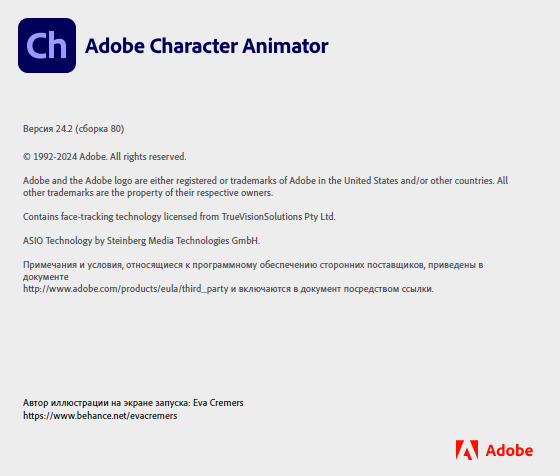
Особенности версии:
- Тип: установка [x64]
- Языки: мульти, есть русский
- Лечение: проведено [patch-PAINTER]
Дополнительные особенности версии:
- Установка в два клика, требуется лишь отключить Интернет-соединение (либо использовать файрвол)
- Приложение Creative Cloud не мусорит в системе - от него остался необходимый минимум
- Программа запускается быстрее - используется мастерский активатор от Painter
- Язык: английский, немецкий
- Используется оригинальный установщик, проблем с другими продуктами быть не должно
- Реализована возможность выбора места установки
Параметры командной строки:
- -S или -S1 - скрыть окно с прогрессом распаковки временных файлов
- -S2 - показать окно с прогрессом распаковки временных файлов
- -S или -S1 или -S2 - обязательный параметр
/XPATH="ПУТЬ" - указать место установки. По умолчанию: C:\Program Files\Adobe\
Обратите внимание, что в связи с особенностями официального установщика к выбранному пути будет добавлено "Adobe Character Animator CC 2018", поэтому в большинстве случаев стоит выбрать C:\Program Files\Adobe
/XDISABLENET=1 - отключить Интернет-соединение на ~10 секунд для начала установки
/XVCR - установить Visual C++ Redistributable Package (необходимы для работы программы)
Пример: INSTALL.EXE -S /XPATH="C:\Program Files\Adobe" /XDISABLENET=1 /XVCR
Скачать программу Adobe Character Animator 2025 25.6.0.95 (1,23 ГБ):
Скачать портативную версию Adobe Character Animator 2025 25.6.0.95 (1,17 ГБ):
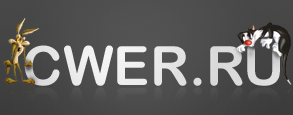


...